Hvernig á að tengjast Wi-Fi á Samsung sjónvarpi

Þó að sjónvarp muni líklega virka vel án nettengingar ef þú ert með kapaláskrift, eru bandarískir notendur farnir að skipta yfir í nettengingu
Þegar þú kveikir á Triple Touch Zoom á Android færðu einn aðdráttarvalkost í viðbót á tækinu þínu. En, almennt séð, þegar þú vilt aðdrátt að einhverju, þá er fljótlegasta leiðin að setja tvo fingur sem snerta skjáinn þinn og færa þá út til að auka aðdrátt. Til að fá skjáinn eins og hann var skaltu setja tvo fingur á skjáinn á móti leiðbeiningar og færðu þær hver að annarri á meðan þú snertir skjáinn.
Þetta er algengasta leiðin til að þysja inn og út, en því fleiri valkostir sem þú hefur, því betra, ekki satt? Ef þú átt í vandræðum með að nota eina leið til að þysja inn hefurðu aðra til að velja úr. Haltu áfram að lesa til að sjá hvernig á að virkja Triple Touch Zoom eiginleikann á Android tækinu þínu fyrir fleiri aðdráttarmöguleika.
Skref til að kveikja á Triple Touch Zoom á Android
Til að virkja Triple Touch Zoom á Android verður þú að opna Stillingar appið. Þú getur líka strjúkt niður tvisvar frá efst á skjánum til að birta flýtistillingarnar. Bankaðu á tannhjólið og þú munt líka senda upp í stillingum. Þegar það er opið, farðu í Accessibility og þurrkaðu niður í Magnification .
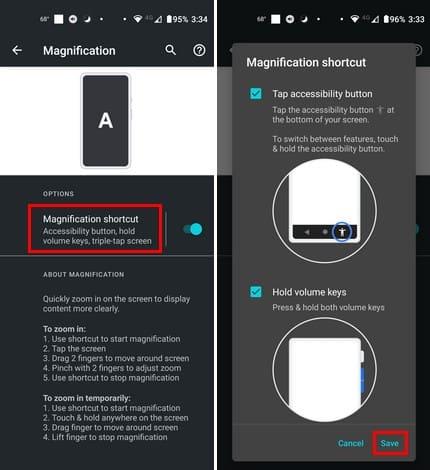
Pikkaðu á þar sem stendur Stækkunarflýtileið (Gakktu úr skugga um að kveikt sé á henni) , og þú munt sjá valmynd þar sem þú getur valið á milli mismunandi leiða til að auka aðdrátt á Android tækinu þínu. Þú getur valið úr:
Bankaðu á reitinn fyrir síðasta valmöguleikann og síðan á Vista hnappinn neðst til hægri. Það er allt sem þú þarft að gera til að virkja valkostinn. Án þess að þurfa að fara neitt geturðu prófað eiginleikann. Bankaðu þrisvar sinnum á skjáinn og þú ættir nú að stækka. Ýttu þrisvar sinnum á skjáinn til viðbótar til að minnka aðdrátt. Til að fara um skjáinn þinn þarftu að nota tvo fingur. Ef þú reynir að hreyfa þig með aðeins einum mun ekkert gerast. Þú munt vita að kveikt er á eiginleikanum þar sem skjárinn þinn er með appelsínugulum ramma. Ef þú sérð ekki appelsínugula ramma er valmöguleikinn ekki á.
Kveikt á Triple Touch Zoom á Android: Stækkunarflýtileið
Þú getur líka virkjað stækkunarflýtileiðina svo lengi sem þú ert þar. Ef þrefaldur tappa valkostur ætti ekki að virka af einhverjum ástæðum, hefur þú þennan til að falla aftur á. Pikkaðu á persónutáknið neðst til hægri til að virkja stækkunarflýtileiðina. Skjárinn þinn mun hafa appelsínugula ramma.
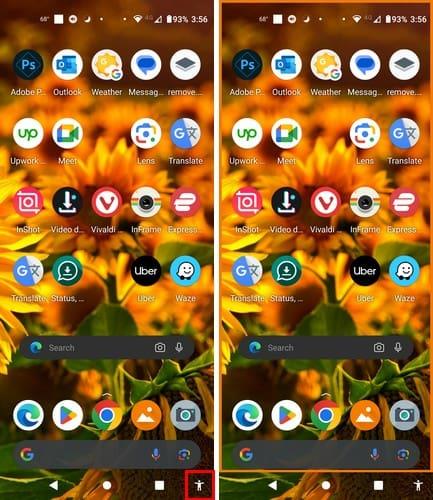
Pikkaðu tvisvar á skjáinn þinn til að auka aðdrátt og notaðu tvo fingur til að fara um skjáinn þinn. Pikkaðu aftur á persónutáknið til að slökkva á stækkunarflýtileiðinni og appelsínuguli ramminn hverfur.
Þriðji valkosturinn er að nota stækkunarflýtileiðina til að ýta á báða hljóðstyrkstakkana. Til að þessi valkostur virki þarftu að virkja þennan eiginleika. Þú getur gert þetta með því að fara í Stillingar > Aðgengi > Stækkunarflýtileið og smella á Haltu hljóðstyrkstakkana . Mundu að smella á Vista hnappinn neðst til hægri.
Um leið og þú ýtir á báða hljóðstyrkstakkana muntu sjá valmynd á skjánum þínum með valmöguleikum til að nota Stækkun eða TalkBack. En ef þú vilt breyta flýtileiðinni, bankaðu á Breyta flýtileiðum valmöguleikann, og þú getur hakað úr reitnum fyrir Talkback, þannig að eini valkosturinn sem þú sérð er Stækkun.
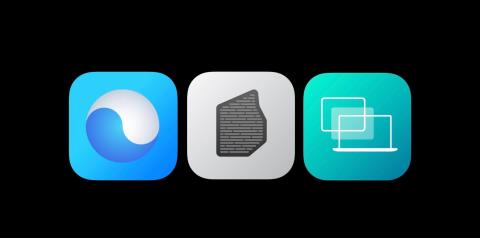
Ef þú sérð ekki þessa valmynd geturðu haldið áfram að nota eiginleikann með því að banka tvisvar á skjáinn þinn og nota tvo fingur til að hreyfa þig. Þú getur snúið aftur hvenær sem er til að bæta fleiri valkostum við valmyndina. Þegar eiginleikinn er einn, pikkarðu tvisvar á skjáinn og skjárinn þinn mun auka aðdrátt. Mundu að nota tvo fingur til að fara um skjáinn. Til að slökkva á eiginleikanum, ýttu á hljóðstyrkstakkana eða aðgengistáknið sem lítur út eins og manneskja neðst til hægri.
Hvað á að gera ef þú sérð ekki flýtileið aðgengisvalmyndar
Þú ýttir lengi á hljóðstyrkstakkann en sást ekki valmynd. Til að gera þessa valmynd aftur verður þú að fara í Aðgengi ( Í stillingum ). Strjúktu niður í Aðgengisvalmyndina undir Samskiptastýringu hlutanum. Gakktu úr skugga um að kveikt sé á flýtileið aðgengisvalmyndar . Pikkaðu á valmöguleikann og Haltu hljóðlykla valkostinum. Bankaðu á Vista neðst til hægri.
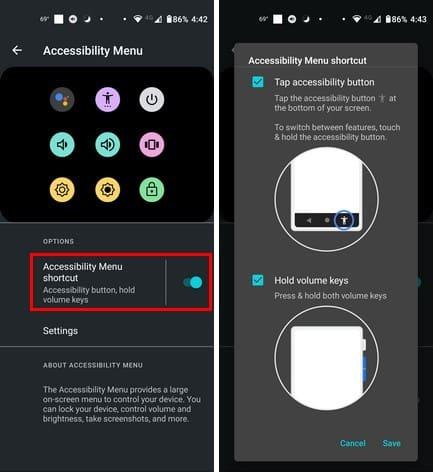
Því fleiri leiðir sem þú getur stækkað á skjánum, því betra. Hvaða aðferð þú ákveður að nota á hverjum degi er þitt val. Sumum kann að líka við hvernig þeir hafa verið að þysja inn síðan þeir fengu Android tækið sitt, á meðan aðrir vilja kannski pikka nokkrum sinnum á skjáinn sinn. Til að allt virki snurðulaust skaltu muna að hafa Android tækið þitt alltaf uppfært .
Kveikir á Triple Touch Zoom á Android fyrir Samsung tæki
Heiti valkostanna sem þú þarft að fá aðgang að mun breytast lítillega fyrir Samsung tæki. Til að kveikja á þrefaldri snertiaðdrætti fyrir Samsung skaltu strjúka niður tvisvar frá efst á skjánum þínum og smella á tannhjólið til að fara í Stillingar . Veldu Aðgengi og síðan Auka aðgengi .

Strjúktu niður í Stækkun og kveiktu á Stækkun flýtileið valkostinum. Þegar þú kveikir á því muntu sjá þrjá valkosti:
Þú munt sjá stækkunarglugga sem þú getur fært um til að skoða betur hvað er á skjánum þínum.
Niðurstaða
Að geta stækkað það sem þú ert að skoða á Android tækinu þínu getur verið mjög gagnlegt þegar þú sérð ekki eins vel og þú varst vanur. Jafnvel þótt þú sjáir skýrt, þá gefur aðdráttur þér skýrari sýn og gerir þér kleift að sjá smáatriði sem þú hefðir annars misst af. Android gerir þér kleift að þysja inn með tveimur eða þremur snertingum, hvað sem hentar þér. Hversu marga krana kýst þú? Deildu hugsunum þínum í athugasemdunum hér að neðan og ekki gleyma að deila greininni með öðrum á samfélagsmiðlum.
Þó að sjónvarp muni líklega virka vel án nettengingar ef þú ert með kapaláskrift, eru bandarískir notendur farnir að skipta yfir í nettengingu
Eins og í hinum raunverulega heimi mun sköpunarverkið þitt í Sims 4 á endanum eldast og deyja. Simsar eldast náttúrulega í gegnum sjö lífsstig: Barn, Smábarn, Barn, Unglingur,
Obsidian er með margar viðbætur sem gera þér kleift að forsníða glósurnar þínar og nota línurit og myndir til að gera þær þýðingarmeiri. Þó að sniðmöguleikar séu takmarkaðir,
„Baldur's Gate 3“ (BG3) er grípandi hlutverkaleikur (RPG) innblásinn af Dungeons and Dragons. Þetta er umfangsmikill leikur sem felur í sér óteljandi hliðarverkefni
Með útgáfu Legend of Zelda: Tears of the Kingdom geta aðdáendur komist inn í anda leiksins með besta HD veggfóðurinu. Meðan þú gætir notað
https://www.youtube.com/watch?v=LKqi1dlG8IM Margir spyrja, hvað heitir þetta lag? Spurningin hefur verið til síðan tónlist hófst. Þú heyrir eitthvað sem þú
Hisense sjónvörp hafa verið að ná vinsældum sem ágætis fjárhagsáætlun fyrir frábær myndgæði og nútíma snjalleiginleika. En það er líka falið
Ef þú notar Viber reglulega gætirðu viljað athuga hvort einhverjum hafi líkað við skilaboð. Kannski skrifaðir þú eitthvað til að fá vin þinn til að hlæja, eða vilt bara
Ef þú átt Apple tæki hefurðu eflaust fengið óumbeðin skilaboð. Þetta gæti hafa verið frá fólki sem þú þekkir sem þú vilt ekki að sendi þér
TikTok hefur vald til að skjóta fyrirtækinu þínu eða feril og taka þig frá núlli í hetju á skömmum tíma, sem er ótrúlegt. Áður fyrr þurftu menn að hoppa








